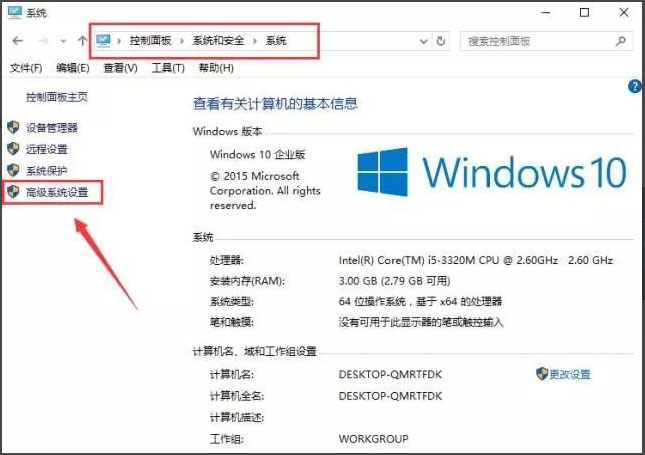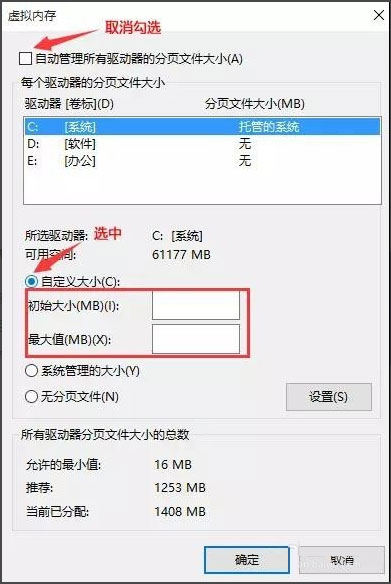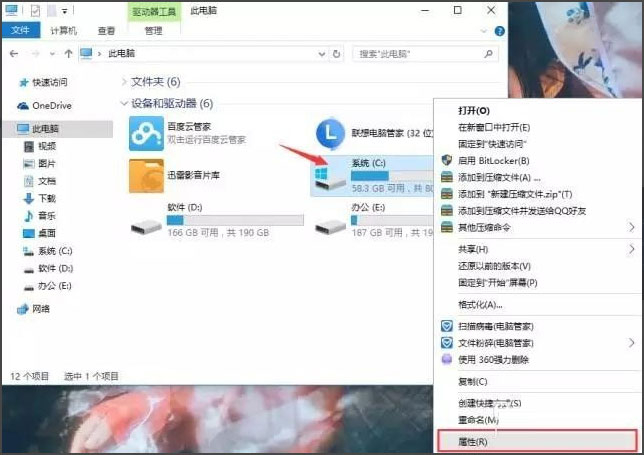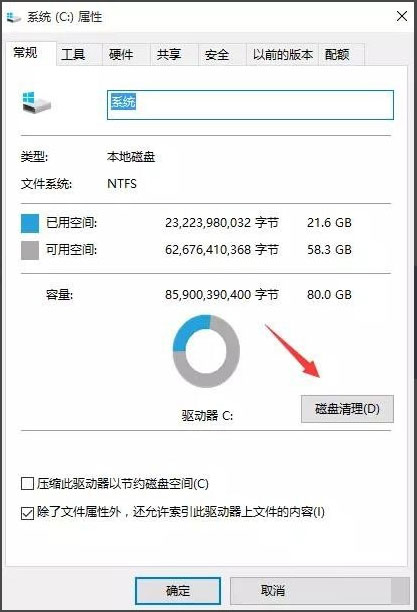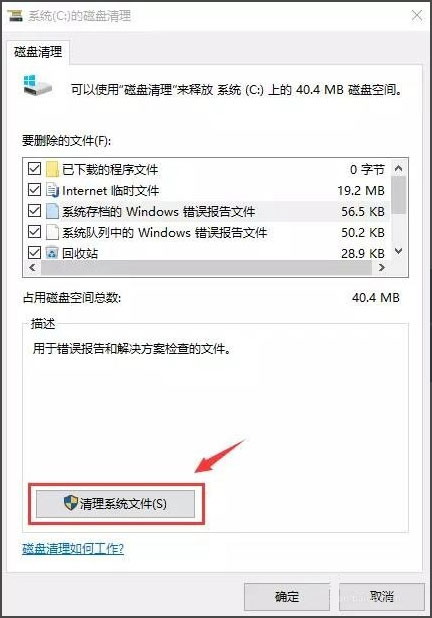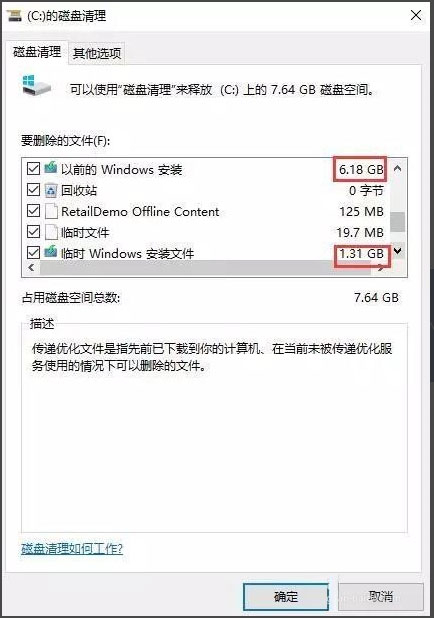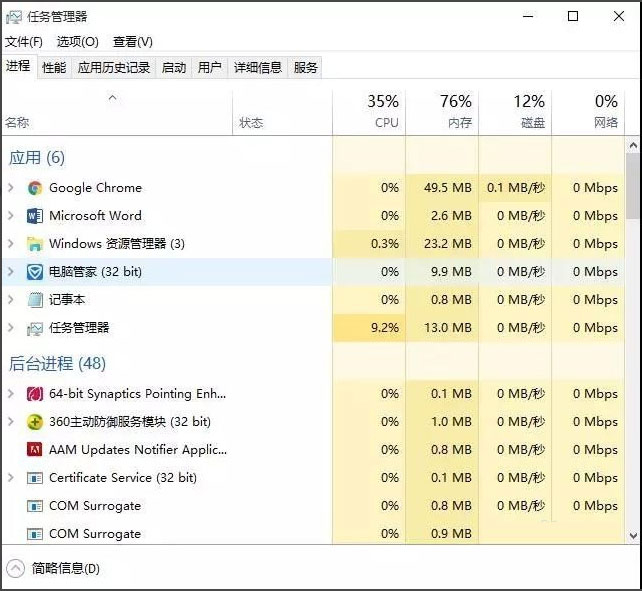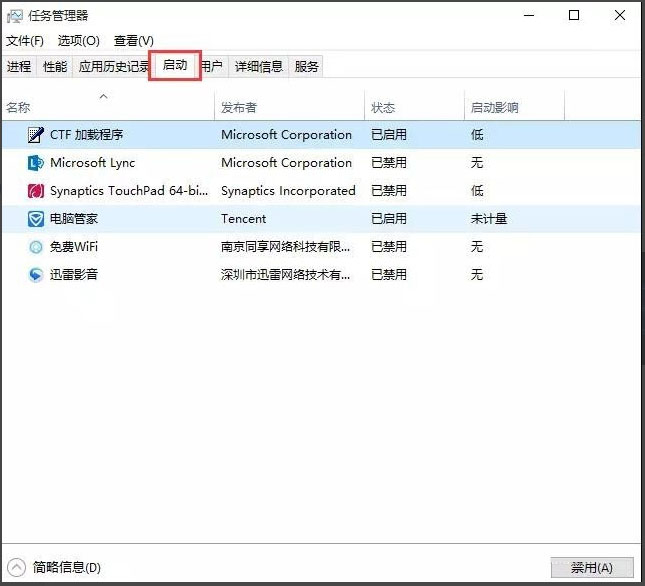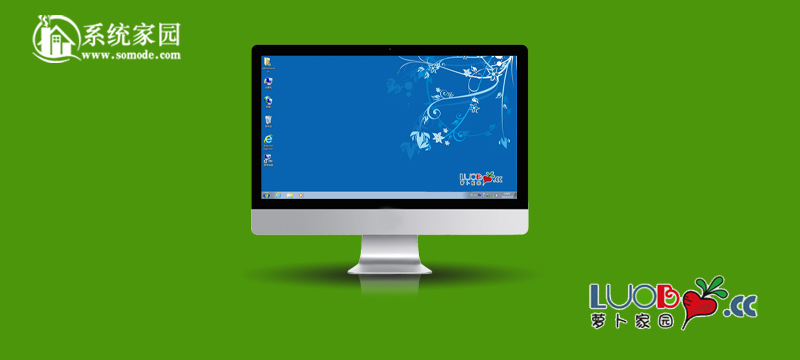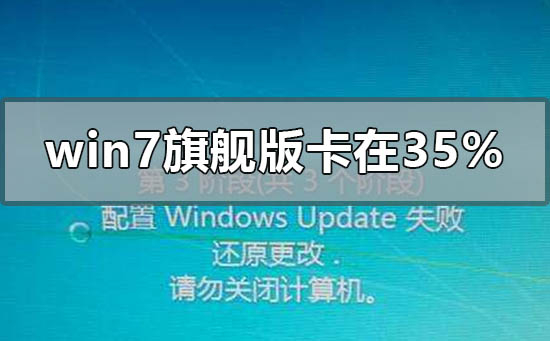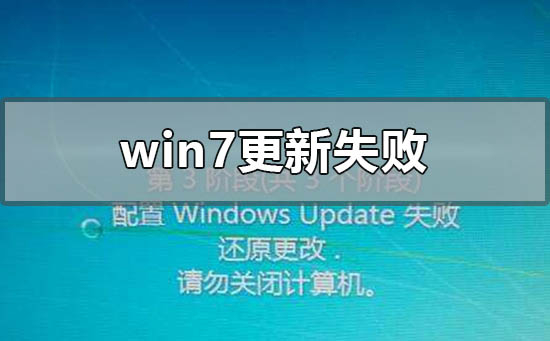当电脑使用时间久了,东西越来越多的时候,就会导致电脑的开机速度越来越慢,那如果我们遇到电脑开机速度慢的问题该怎么办呢?其实,方法很简单,我们只需把虚拟内存设置的大一点即可。下面,我们就一起往下看看Win10开机速度慢的解决办法。
方法/步骤
1、按路径控制面板》》系统与安全》》系统依次打开,然后在系统窗口,单击高级系统设置;
2、在性能选项卡中,单击设置;
3、自定义虚拟内存的大小,如果你的内存(RAM)是4G,初始大小是4096,最大值是8192;如果是6G,范围为614412288;如果是8G,范围为819216284;
4、C盘卸载残余的文件、垃圾文件等会让电脑的加载负重,定期的清理磁盘的碎片有利于缩短开机速度,让电脑流畅的运行。选中C盘右键点击属性;
5、在常规选项卡中点击磁盘清理,扫描的时间有点久,需要等一会;
6、点击清理系统垃圾,扫描可能需要几分钟,耐心等会;
7、把要删除的文件全部勾选,点击确定就完成了。注:如果重装过电脑,就可以看到以前的Windows安装和Windows安装文件,这两个文件一般会很大而且都可以删除;
8、开机启动项是最影响开机时间的一个因素,开机启动项越少,电脑开机越快,在键盘上按下Ctrl+Alt+Delete组合键,打开任务管理器;
9、选择启动选项卡,除了输入法和杀毒软件之外的其他启动项都是可以禁用的。
以上就是Win10开机速度慢的解决办法,按照以上方法将虚拟内存设置的大一点,相信开机速度就能明显加快了。